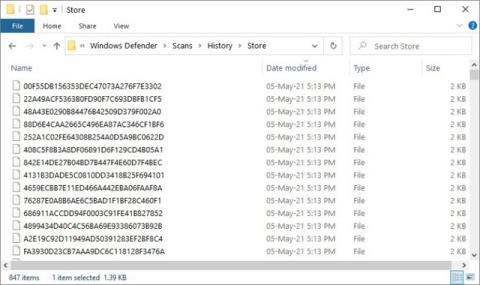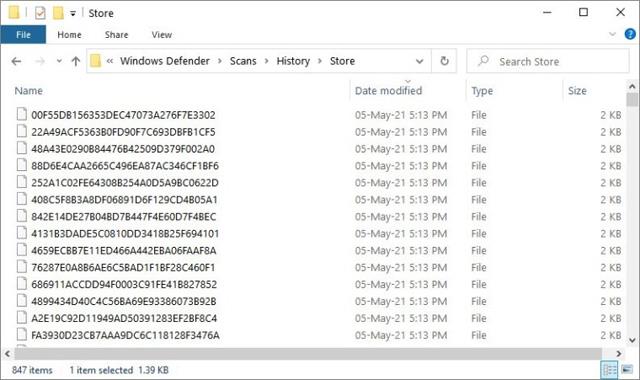I løpet av de siste dagene på Reddit- og Microsoft-fora har mange brukere rapportert problemer med Windows Defender som førte til at stasjonene deres ble fulle. Dette kan være små filer med en kapasitet på mindre enn 2KB og forårsaker ikke mange problemer. Men mange andre sa at de oppdaget at stasjonene deres tok opp store mengder plass med tusenvis av filer i Windows Defender-mappen.
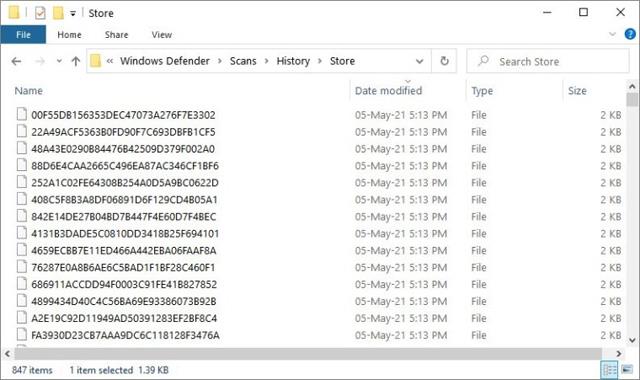
Flere 2KB-filer ble opprettet i Windows Defender.
Microsoft Defender er forhåndsinstallert på alle versjoner av Windows 10 og oppdateres jevnlig gjennom Windows Update. Etter Windows Defender-oppdateringen i slutten av april la mange brukere merke til at det var tusenvis av filer på systemstasjonen, som dukket opp i mappen C:\ProgramData \Microsoft \Windows Defender \Scans \History\ Store .
Feilen rammer også Windows Server-installasjoner, med noen brukere som rapporterer at den opprettet 18 millioner filer i organisasjonen deres.
"For øyeblikket har vi tre 2016-servere som er berørt av dette problemet. Advarsler om harddiskkapasitet begynte å dukke opp i går kveld. En server har 18 millioner filer i Store-mappen. En annen maskin har 13 millioner filer. Det tok oss timer bare å finne filene og slette dem. På grunn av tildelingsstørrelsen tar disse filene opp 50-60 GB lagringsplass. Dette er en stor feil fra Microsoft ," delte en bruker på Reddit.
Hvordan sjekke om Windows Defender lager filer
Den enkleste måten å sjekke om Windows Defender har feil er gjennom Filutforsker:
- Åpne Filutforsker og sørg for at "skjulte elementer" er tillatt på Vis-fanen
- I adressefeltet skriver du inn C:\ProgramData\Microsoft\
- Velg Windows Defender
- Velg Fortsett hvis mappen krever administratorrettigheter
- I Windows Defender-mappen, naviger til Scans\ History\Scans
Hvis det er berørt, vil du se hundrevis eller tusenvis av filer under en MB/fil i størrelse. Du kan trygt slette filer i mappen.
Hvordan fikse
Problemet ser ut til å ha blitt løst med Windows Defender-motor 1.1.18100.6 .
- Åpne Start-menyen og velg tannhjulikonet Innstillinger > Oppdateringer og sikkerhet -> Windows Update og klikk på se etter oppdateringer
- Den nye oppdateringen har tittelen " Security Intelligence Update for Microsoft Defender Antivirus " og vil lastes ned og installeres automatisk.
- Du kan bekrefte sikkerhetsverktøyets versjonsnummer ved å åpne Om- siden i Windows Defender-applikasjonen
For individuelle brukere, hvis du har slått av Windows Defender, trenger du ikke å bekymre deg for denne feilen.